
Hvis du har købt en Windows Phone eller en Windows 10 Mobile-smartphone i udlandet, eller du ved et uheld har ændret nogle indstillinger, kan du ende med et ukendt sprog, som du måske ikke kan forstå. Heldigvis kan vi hjælpe dig med at løse dette problem på ingen tid. I denne artikel vil vi vise dig, hvordan du skifter displaysprog i din Windows Phone eller Windows 10 Mobile til dit eget modersmål. Du kan gøre dette på ingen tid, medmindre du bruger et mere eksotisk sprog, som Windows ikke yder support til. Lad os antage, at dette ikke er tilfældet, og se, hvordan den sædvanlige proces virker. Lad os gå:
Sådan ændres operativsystemets sprog i Windows Phone 8.1
Gå først til din smartphones indstillinger . Hvis smartphone er indstillet på et ukendt sprog, skal du kigge efter tandhjulsikonet.
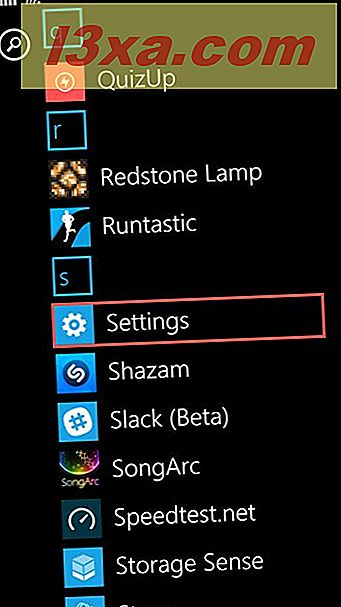
Tryk derefter på sprogknappen under Systemindstillinger . Hvis du ikke kan finde det, skal du søge efter tidszonen, der ligner noget som UTC + 2: 00. Sprogknappen kommer andet efter dato + tid .
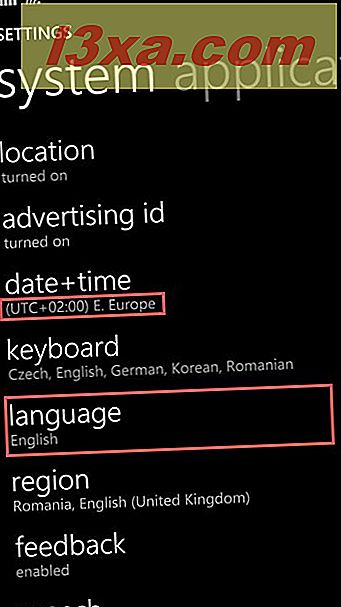
Tryk nu på alternativet Tilføj sprog ved siden af plus-knappen.

Søg efter det sprog, du vil tilføje, markér feltet ud for det og tryk på Udført .
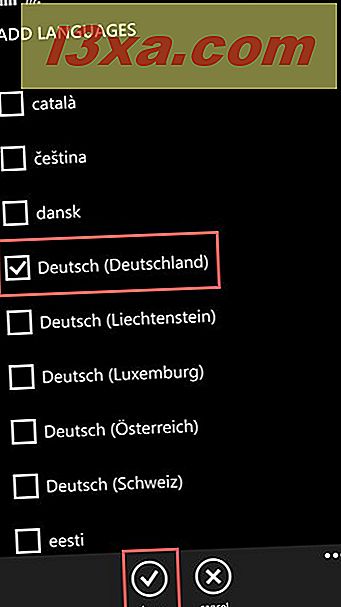
Afhængigt af din smartphone kan operativsystemet meddele dig, at det skal hente nogle ekstra funktioner til det sprog, du lige har valgt. Hvis det er tilfældet, tryk ja, og vent på, at downloaden er færdig. Hvis ikke, fortsæt til næste trin.
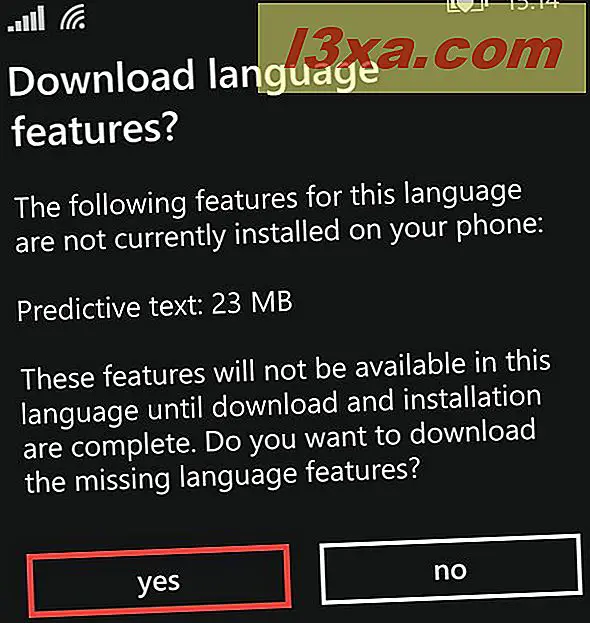
Det er på tide at genstarte din Windows Phone. Tryk på knappen Genstart telefon . Du finder den tæt på toppen af sprogskærmen.
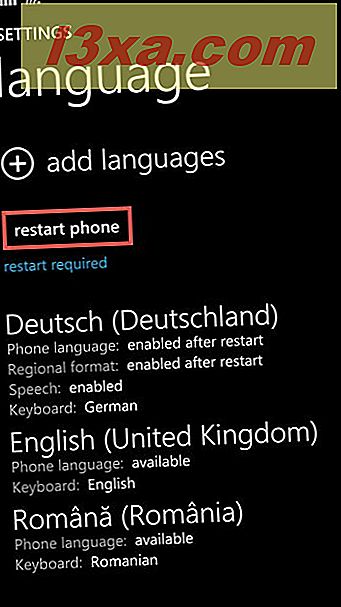
Din Windows Phone lukker ned og starter igen med det sprog, du lige har valgt.
Sådan ændres operativsystemets sprog i Windows 10 Mobile
I Windows 10 Mobile er tingene meget ens. Gå først til din smartphones indstillinger. Som sædvanlig, kig efter tandhjulsikonet.
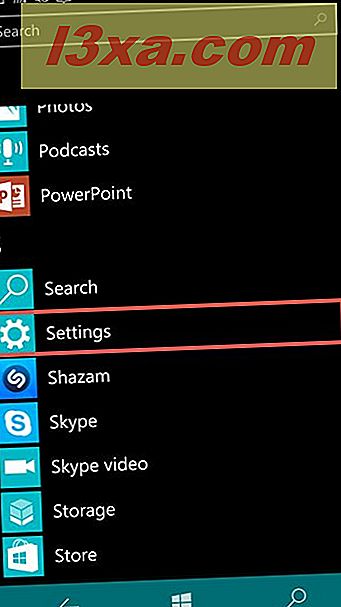
Tryk derefter på indstillingen Tid og sprog . Hvis du ikke kan genkende det, skal du se ikonet med et "A" i det.
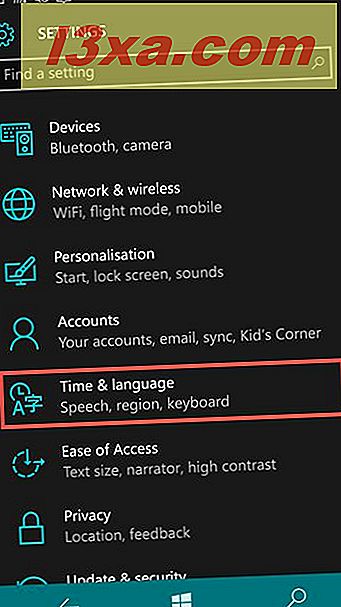
Tryk nu på den anden mulighed i listen: Sprog.
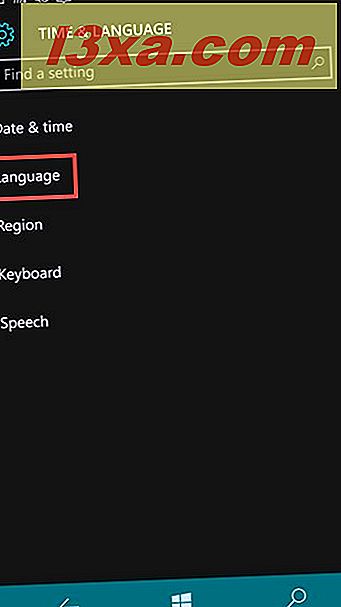
Hvis du vil installere et nyt sprog, skal du trykke på alternativet Tilføj sprog ved siden af plusknappen.
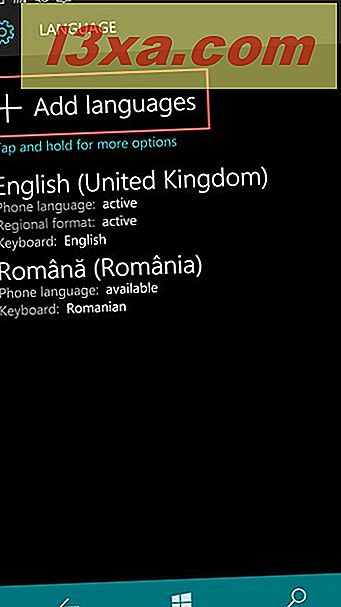
Søg efter det sprog, du vil tilføje, markér feltet ud for det og tryk på Udført .
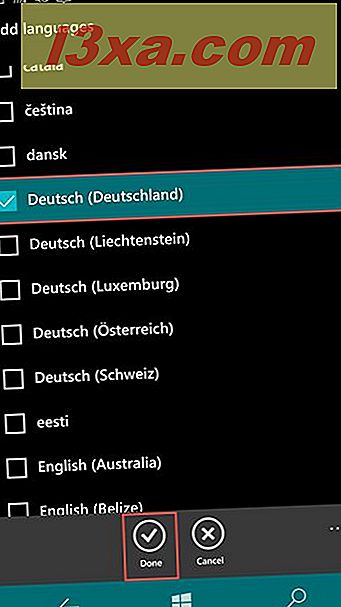
Det er på tide at genstarte din Windows 10 Mobile, så dine ændringer vil finde sted. Tryk på knappen Genstart telefon . Du finder den tæt på toppen af skærmen.
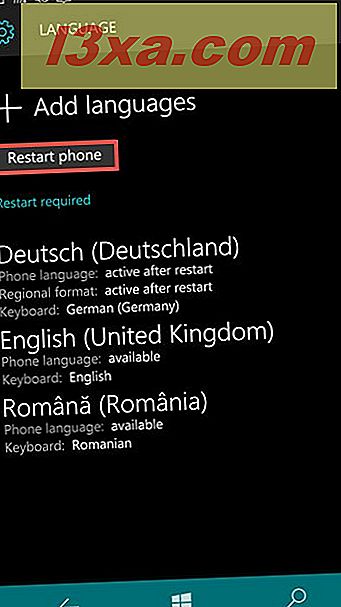
Din telefon genstarter, og den bruger det sprog, du netop har installeret.
Konklusion
Som du kan se fra denne vejledning, er det meget nemt at skifte sproget på din smartphone med Windows Phone eller Windows 10 Mobile, og det kan hurtigt gøres. Heldigvis tilbyder Windows support til en bred vifte af sprog, sammenlignet med tidligere versioner, og det er lettere end nogensinde at skifte mellem dem.



